když stisknete Win + R pro otevření pole Spustit, zadejte příkaz cmd a klepněte na tlačítko OK pro spuštění příkazového řádku v počítači se systémem Windows, zjistíte, že je úspěšný.
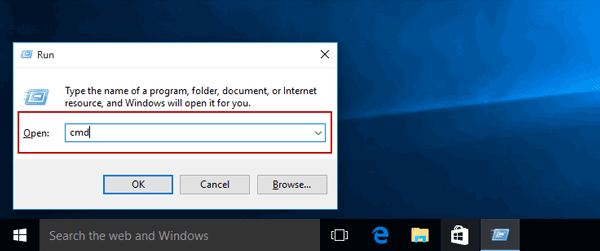
pokud však budete pokračovat v resetování hesla systému Windows 10 pomocí příkazového řádku, selhalo. Příkazový řádek vám připomene “ došlo k systémové chybě 5. Přístup je odepřen“.
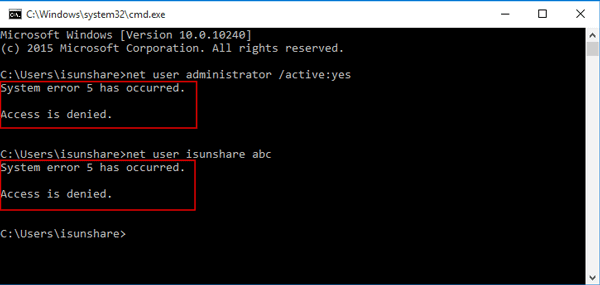
vše, co jste udělali, se zdá být žádný problém. Ale proč se nepodařilo obnovit zapomenuté heslo systému Windows 10 pomocí příkazu net user?
v tuto chvíli zkusím jiný způsob, jak spustit příkazový řádek a úspěšně změnit heslo systému Windows 10.
1. Stiskněte Win + X a zvolte příkazový řádek (Admin) z pop-up menu.
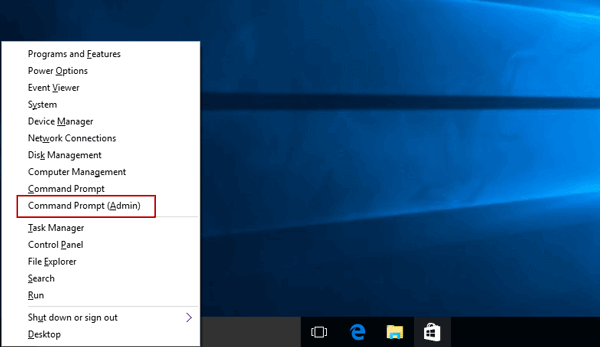
2. Klepnutím na tlačítko Ano V části Řízení uživatelských účtů spusťte příkazový řádek se správcem.
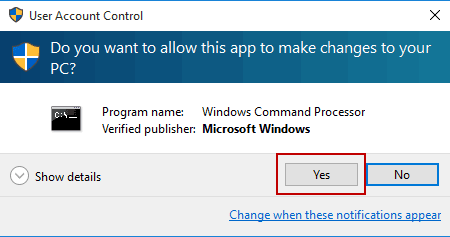
3. Zadejte příkaz net user a stiskněte klávesu Enter. Příkaz byl úspěšně dokončen.
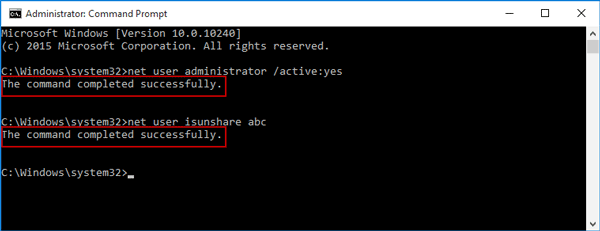
poznámka: ve srovnání se způsobem spuštění příkazového řádku z pole Spustit můžete vidět příkazový řádek lze spustit jako správce pomocí tlačítka Win + X. Takže si myslím, že je to důvod, proč nemůžete obnovit uživatelské heslo pomocí příkazu, aniž byste měli oprávnění správce.
tato chyba nám připomíná, že bychom měli otevírat programy správným způsobem, zejména v novém operačním systému Windows. V opačném případě, i když neuděláte chybu, nemůžete nechat program udělat to pravé pro vás. Například příkazový řádek resetuje heslo systému windows pomocí příkazu net user pouze v případě, že je spuštěn se správcem.